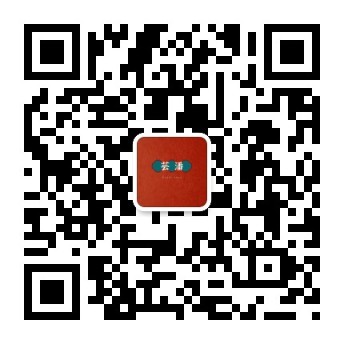很久之前看到HACK学习呀有一个Github 安全搬运工的系列文章,个人觉得很不错,想要在自己的公众号上也做这方面的内容,内容的编辑排版相对来说比较容易,这样问题就回归到Github安全内容的获取上
这篇文章整体比较长,如果想直接使用的话可以跳转去仓库 https://github.com/Cl0udG0d/YunP4n_Monitor/
代码监控
实际上这部分在Github上也已经有人做过了,不过大部分安全人员实现的项目是代码监控、信息泄露相关的,例如
我们可以基于他们来进行魔改,直到看到了...
https://github.com/yhy0/github-cve-monitor
实时监控github上新增的cve、自定义关键字和安全工具更新,并多渠道推送通知
其中就有自定义关键字这个功能,我们可以借此来实现我们想要的功能
本来现在可以开始部署了,但是基础条件就是需要一个VPS,然后通过screen之类的后台运行命令把python脚本运行在后台,定时对内容进行爬取和监控
这样还是比较麻烦(我看起来像缺VPS的人吗
所以我们可以考虑用之前github开放的action来实现这个功能
Github Action
Github Action官方文档中对自身的定义
在Github Actions的仓库中自动化、自定义和执行软件开发工作流程。您可以发现、创建和共享操作以执行您喜欢的任何作业(包括CI/CD),并将操作合并到完全自定义的工作流程中。
也就是说我们可以给自己的代码仓库部署一系列自动化脚本,在我们进行了提交、合并分支等操作后,自动执行脚本。
阮一峰Github Action指南中的介绍:
大家知道,持续集成由很多操作组成,比如抓取代码、运行测试、登录远程服务器,发布到第三方服务等等。GitHub 把这些操作就称为 actions。
很多操作在不同项目里面是类似的,完全可以共享。GitHub 注意到了这一点,想出了一个很妙的点子,允许开发者把每个操作写成独立的脚本文件,存放到代码仓库,使得其他开发者可以引用。
如果你需要某个 action,不必自己写复杂的脚本,直接引用他人写好的 action 即可,整个持续集成过程,就变成了一个 actions 的组合。这就是 GitHub Actions 最特别的地方。
也就是说当我们编写好项目对应的脚本并上传到Github上后,Github会运行脚本帮我们做一系列动作,而做这些动作所需要消耗的计算资源Github会慷慨地提供给我们(当然也有防止滥用的机制)。如果我们计算资源消耗不是很大,用Github Action就绰绰有余了
所以这里我们可以通过Github Action编写定时任务来运行python脚本,从而达成白嫖
官方文档在此
其中Github Actions的一些术语:
- workflow 工作流程:持续集成一次运行的过程,就是一个workflow
- job 任务:一个workflow由一个或多个jobs构成,一次持续集成的运行,可以完成多个任务
- step 步骤:每个job由多个step构成,一步步完成
- action 动作:每个step可以依次执行一个或多个命令action
感觉是在一直套娃 😃
牛刀小试
先把原来的仓库fork一份到自己这里
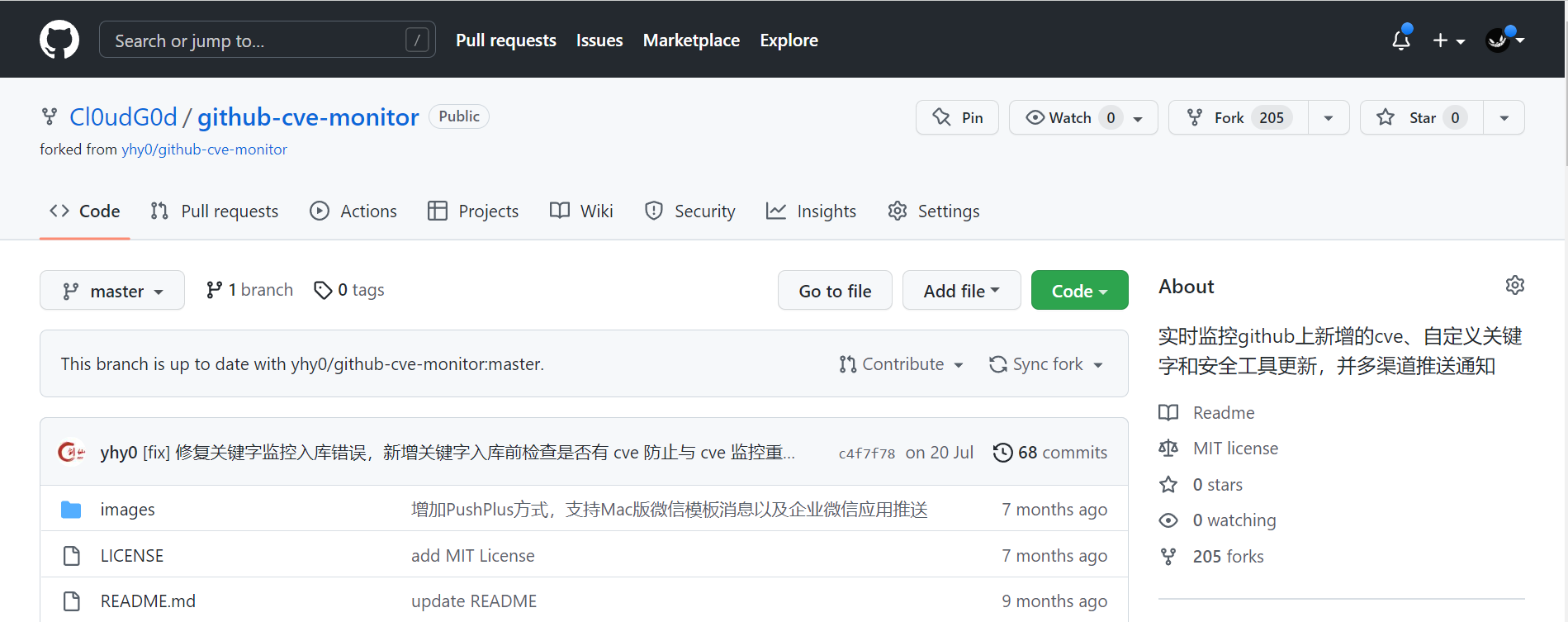
第一次操作直接在web界面上进行吧

接下来GitHub自动给我们生成了一个小型的main.yml文件,其中填充了运行一个工作流所必须的基本要素

Github Actions默认的位置是.github/workflows/目录中,下面对main.yml进行解释
# name属性用来指定这个工作流的名字
name: CI
# 这个部分用来指定能够触发工作流执行的事件
on:
# 当对分支master进行push操作的时候,这个工作流就被触发了
push:
branches: [ "master" ]
# 当对分支master进行pull request操作的时候,同样也会触发这个工作流
pull_request:
branches: [ "master" ]
# 允许你手动在Github网页上执行该workflow
workflow_dispatch:
# 一个workflow可以由多个job组成,可以并行或者分离运行,在jobs里面来说明要交给Github action执行的任务
jobs:
# 这个jobs中的一个任务,名字叫做build(任务的名字是自己取的)
build:
# 用来指定这个任务在什么操作系统上面跑,此处运行在最新版本的ubuntu镜像上(服务器是Github免费提供的)
runs-on: ubuntu-latest
# 指出这个build任务的步骤
steps:
# 将你的job指向你的文件目录$GITHUB_WORKSPACE,用来运行你的脚本
- uses: actions/checkout@v3
# 步骤 运行单行命令 输出Hello, world!
- name: Run a one-line script
run: echo Hello, world!
# 步骤 运行一组命令
- name: Run a multi-line script
run: |
echo Add other actions to build,
echo test, and deploy your project.
点击Start commit,这样一个最基本的Github action工作流就写好了,当进行push或者pull request时会触发脚本执行
为了检测是否成功,push一个test.txt上去,可以看到

点击可以查看运行详情

测试定时任务
我们先测试一下Github Actions的定时任务功能
on:
schedule:
- cron: '*/5 * * * *'
上面表示每五分钟执行一次任务,Crontab的设置规则可以查看
有关cron语法的五个字段的说明
┌───────────── minute (0 - 59)
│ ┌───────────── hour (0 - 23)
│ │ ┌───────────── day of the month (1 - 31)
│ │ │ ┌───────────── month (1 - 12 or JAN-DEC)
│ │ │ │ ┌───────────── day of the week (0 - 6 or SUN-SAT)
│ │ │ │ │
│ │ │ │ │
│ │ │ │ │
注:这里的定时任务指定的时间和中国的时区有时差,北京时间比Github所使用的时区快8个小时
比如7月1号23点,github时间是7月1号15点。所以我们可以配置成15点或16点执行(对应北京时间的夜里11点、12点)
Github Actions定时任务最短的时间间隔也是5分钟
如果不是很熟悉crontab可以在网站上编写规则之后查看

这里可以看到执行时间之间相差了5分钟
修改github main.yml文件为5分钟后发现

任务执行时间相差挺大的 orz
官方对此有一个非常确定的说法如下
注意: schedule 事件在Github Actions 工作流程运行期间负载过高时可能会延迟。高负载时间包括每小时的开始时间。为了降低延迟的可能性,将您的工作流程安排在不同时间运行
原因在于Github为了控制成本,在云上的成本是固定的,这时如果对于用户的任务完全都实时,会有一个非常高的瞬间峰值,对于资源的使用非常不合理,对于这个问题有两个办法解决:
- 让我们的定时任务对时间的要求不精确
- 使用自己的云资源 (又回到了原点)
所以我们不会选择第二种方法,而我们的任务恰好对时间不精确,只需要一天给我们推送一次或者两次就可以了,继而我们自然要薅这个羊毛了
魔改main.yaml
修改main.yml文件中定时为每天12点一次
on:
schedule:
- cron: '0 4 * * *'
因为时区的问题所以我们用北京时间减 8 小时
接着修改main.yml
环境变量
使用本地时间
env:
TZ: Asia/Shanghai
工作指令
这里我们只需要执行python文件,所以运行单任务就行
先设置虚拟的运行环境
runs-on: ubuntu-latest
设置每个step,首先要 checkout the repository under $GITHUB_WORKSPACE
steps:
- name: checkout
- uses: actions/checkout@v3
安装运行代码需要的依赖
- name: Set up Python3
uses: actions/setup-python@v2
with:
python-version: '3.6'
- name: Install requirements
run: |
python3 -m pip install --upgrade pip
pip3 install -r ./requirements.txt
最后是运行这个脚本
- name: Run YunP4n_Sec
env:
github_token: ${{ secrets.GITHUB_TOKEN }}
run: python3 ./github_sec_monitor.py
魔改github_sec_monitor.py
虽然现在能够运行python文件了,但是里面还有一些东西是需要我们自己配置的
orz,写到这一步的时候发现要改的东西还挺多的,草,直接新建一个仓库吧
创建仓库YunP4n_Monitor
仓库地址 https://github.com/Cl0udG0d/YunP4n_Monitor
创建main.py执行我们的主要逻辑,整体的逻辑为
加载关键字列表 -> 遍历关键字并获取最新结果 -> 内容清洗 -> 推送钉钉
加载关键字列表
使用Github Actions来实现的话,我们把关键字作为一个字符串存储到main.yml的环境变量里面,并在python文件里通过环境变量的方式加载出来就行
main.yml设置
- name: Run YunP4n_Sec
env:
keywords: '漏洞扫描'
python中通过下面的方式加载
import os
keywords=os.environ["keywords"]
遍历关键字并获取最新结果
首先是遍历关键字,我们通过空格来区分关键字,即
- name: Run YunP4n_Sec
env:
keywords: '漏洞扫描 应急响应'
python中通过空格的切割来处理关键字
import os
keywords=os.environ["keywords"]
def splitKeywordList():
return keywords.split()
获取Github上的搜索结果通过接口来实现,记得带上github token,同样从环境变量中取得
github_token = os.environ.get("github_token")
def getKeywordNews(keyword):
today_keyword_info_tmp=[]
try:
# 抓取本年的
api = "https://api.github.com/search/repositories?q={}&sort=updated".format(keyword)
json_str = requests.get(api, headers=github_headers, timeout=10).json()
today_date = datetime.date.today()
n=20 if len(json_str['items'])>20 else len(json_str['items'])
for i in range(0, n):
keyword_url = json_str['items'][i]['html_url']
try:
keyword_name = json_str['items'][i]['name']
description=json_str['items'][i]['description']
pushed_at_tmp = json_str['items'][i]['pushed_at']
pushed_at = re.findall('\d{4}-\d{2}-\d{2}', pushed_at_tmp)[0]
if pushed_at == str(today_date):
today_keyword_info_tmp.append({"keyword_name": keyword_name, "keyword_url": keyword_url, "pushed_at": pushed_at,"description":description})
print("[+] keyword: {} ,{} ,{} ,{} ,{}".format(keyword, keyword_name,keyword_url,pushed_at,description))
else:
print("[-] keyword: {} ,{}的更新时间为{}, 不属于今天".format(keyword, keyword_name, pushed_at))
except Exception as e:
pass
except Exception as e:
logging.error(e, "github链接不通")
return today_keyword_info_tmp
内容清洗
对我来说,如果给我推送过一次的内容,我就不想再获取到了,一天我想要获取最多10条github关键字内容监控信息,所以需要有一个集合来专门存储已经爬取的内容
这里需要提到Github的一个机制,即不能创建同名的仓库,我们可以通过仓库的名字来判断是否已经被推送过了。
此外还有一个问题是Github给我们提供的运行容器在下一次加载的时候又是全新的,所以我们不能把我们在VPS上存储到数据库中的方法套用在这里(会造成数据的丢失)。对于Github用户来说,最安全的位置莫过于仓库了,所以我们可以将数据存储到开源仓库一个叫做clean.txt的文件夹内
每次加载的时候
读取txt -> 加载到环境变量 -> python更新环境变量 -> 检查是否已推送 -> 存储到txt里面 -> 将环境变量中已推送的工具覆盖掉原有文件 -> 更新仓库
这样就不用担心数据丢失的问题了
具体的操作如下
- 读取txt并加载到环境变量
- name: clean data
run: echo "CleanKeywords=$(cat ./clean.txt)" >> $GITHUB_ENV
- python更新环境变量
CleanKeywords=os.environ.get("CleanKeywords")
- 检查是否已推送
cleanKeywords=set(splitCleanKeywords())
for tempdata in templist:
if tempdata.get("keyword_name") in cleanKeywords:
pass
else:
//如果未推送的逻辑
- 更新环境变量
def flashCleanData(cleanKeywords):
text=""
for key in cleanKeywords:
text+="{} ".format(key)
env_file = os.getenv('GITHUB_ENV')
with open(env_file, "a") as myfile:
myfile.write("CleanKeywords={}".format(text))
logging.info("环境变量刷新成功")
- 更新仓库原文件
- name: push clean data
run: echo ${{ env.CleanKeywords }} > ./clean.txt
- 更新仓库
- name: push clean data
run: |
echo ${{ env.CleanKeywords }} > ./clean.txt
REMOTE=https://${{ secrets.GITHUB_TOKEN }}@github.com/${{ github.repository }}
git config user.email "${{ github.actor }}@users.noreply.github.com"
git config user.name "${{ github.actor }}"
git add .
git commit -m "Add new comment"
git push ${REMOTE} main
这样就不会推送重复的内容了
推送钉钉
这部分已经有很多师傅实现了,我们只需要修改为我们的格式即可,看代码就明白了
def dingding(text, msg,webhook,secretKey):
ding = cb.DingtalkChatbot(webhook, secret=secretKey)
ding.send_text(msg='{}\r\n{}'.format(text, msg), is_at_all=False)
logging.info("发送消息 title:{} msg:{}".format(text,msg))
def sendmsg(pushdata):
text=""
for data in pushdata:
text+="工具名称:{}\n工具网址:{}\n详情:{}\n\n\n ".format(data.get("keyword_name"),data.get("keyword_url"),data.get("description"))
dingding("新推送",text,webhook,secretKey)
logging.info("消息发送完成")
测试
用钉钉账号创建一个群聊,设置自定义机器人,获取到webhook和secretKey填充到main.yml里,目前main.yml文件内容如下,因为是测试所以时间设置的5分钟执行一次,在实际执行过程中是大于五分钟的,前面已经说过理由了。另外webhook和secretKey是明文存放在main.yml文件中的,存在信息泄露的风险,目前没有找到比较好的替代方法,如果有师傅知道的话麻烦带带(这个问题第二天解决了,解决方法看文末)
name: YunP4n_Sec
on:
schedule:
- cron: '*/5 * * * *'
env:
TZ: Asia/Shanghai
jobs:
github_monitor:
runs-on: ubuntu-latest
steps:
- name: checkout
uses: actions/checkout@v3
- name: Set up Python3
uses: actions/setup-python@v2
with:
python-version: '3.6'
- name: clean data
run: echo "CleanKeywords=$(cat ./clean.txt)" >> $GITHUB_ENV
- name: Install requirements
run: |
python3 -m pip install --upgrade pip
pip3 install -r ./requirements.txt
- name: Run YunP4n_Sec
env:
keywords: '漏洞扫描 内网渗透 代码审计 SQL注入 XSS 漏洞挖掘'
github_token: ${{ secrets.GITHUB_TOKEN }}
secretKey: "SEC33f24a184e46aecd0b2e2cad1df0457d6820cc1d75430880420aca97d54c24f6"
webhook: "https://oapi.dingtalk.com/robot/send?access_token=d8c16a1142ae1e3077d05234b73826b1b65ec56c38b9ff83564e8b317f372d04"
run: python3 ./main.py
- name: test run
run: echo ${{ env.CleanKeywords }}
- name: push clean data
run: |
echo ${{ env.CleanKeywords }} > ./clean.txt
REMOTE=https://${{ secrets.GITHUB_TOKEN }}@github.com/${{ github.repository }}
git config user.email "${{ github.actor }}@users.noreply.github.com"
git config user.name "${{ github.actor }}"
git add .
git commit -m "Add new comment"
git push ${REMOTE} main
等待一段时间后成功推送消息

使用
fork仓库 https://github.com/Cl0udG0d/YunP4n_Monitor 之后
必须进行的配置:
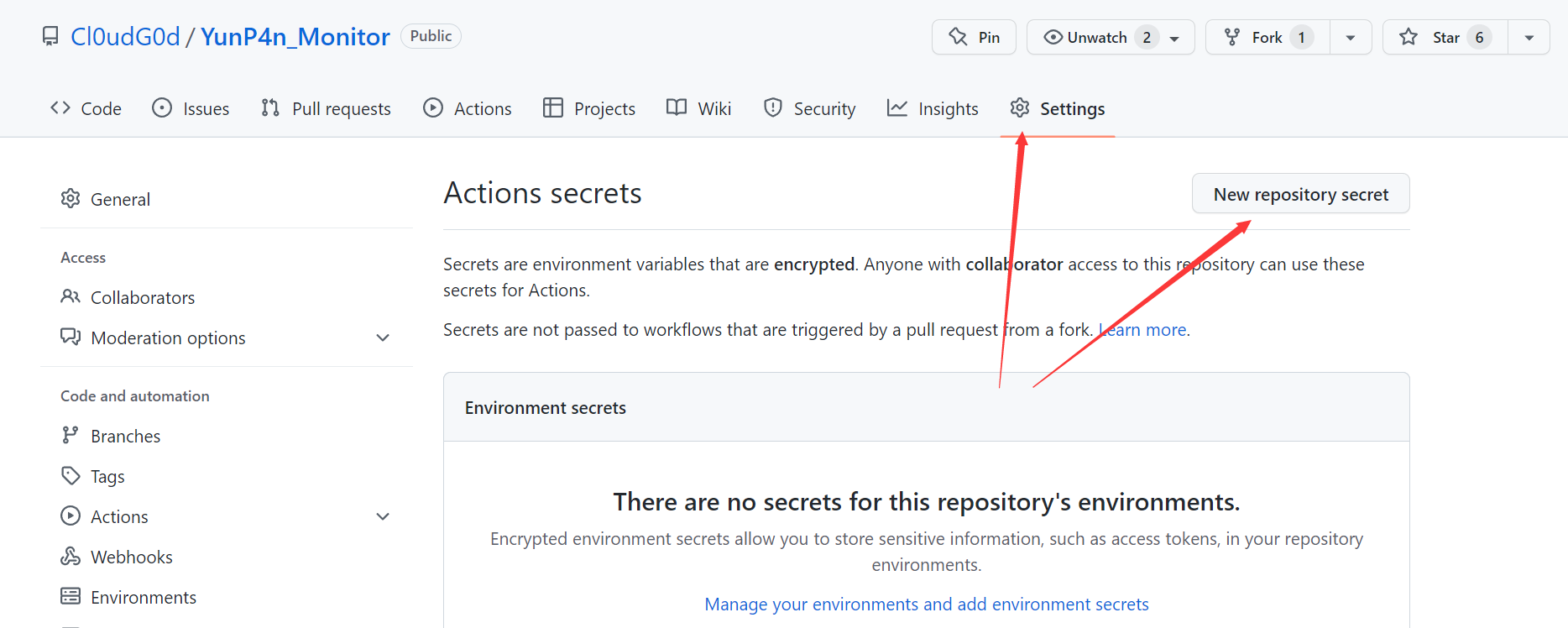
新增两个隐私变量:
- DINGDING_SECRETKEY
- DINGDING_WEBHOOK
对应钉钉自定义群助手的接口值,这样操作是为了防止隐私泄露
如果想要修改关键字参数,只需要修改main.yml文件中的keywords 参数即可
- keywords 你需要监控的关键字们,空格隔开就行
如果想要修改推送的时间,修改这部分就行
on:
schedule:
- cron: '*/5 * * * *'
然后就能愉快使用了
参考链接
- https://www.ruanyifeng.com/blog/2019/09/getting-started-with-github-actions.html
- https://segmentfault.com/a/1190000039241099
- https://blog.csdn.net/qq_40748336/article/details/110749375
- https://juejin.cn/post/7038588768189677604
- https://hdcola.medium.com/github-action定时任务作弊条-b44f81184a34
- https://blog.imkasen.com/github-action-practice.html
- https://blog.csdn.net/cumi7754/article/details/108103697
- https://abigeater.com/archives/153
- https://so.muouseo.com/qa/r464mqrqx6eg.html
隐私泄露问题的解决
直接将钉钉的secretKey和webhook放在main.yml文件里面属实不是一个明智的选择,在查找资料之后使用https://docs.github.com/cn/actions/security-guides/encrypted-secrets方法解决
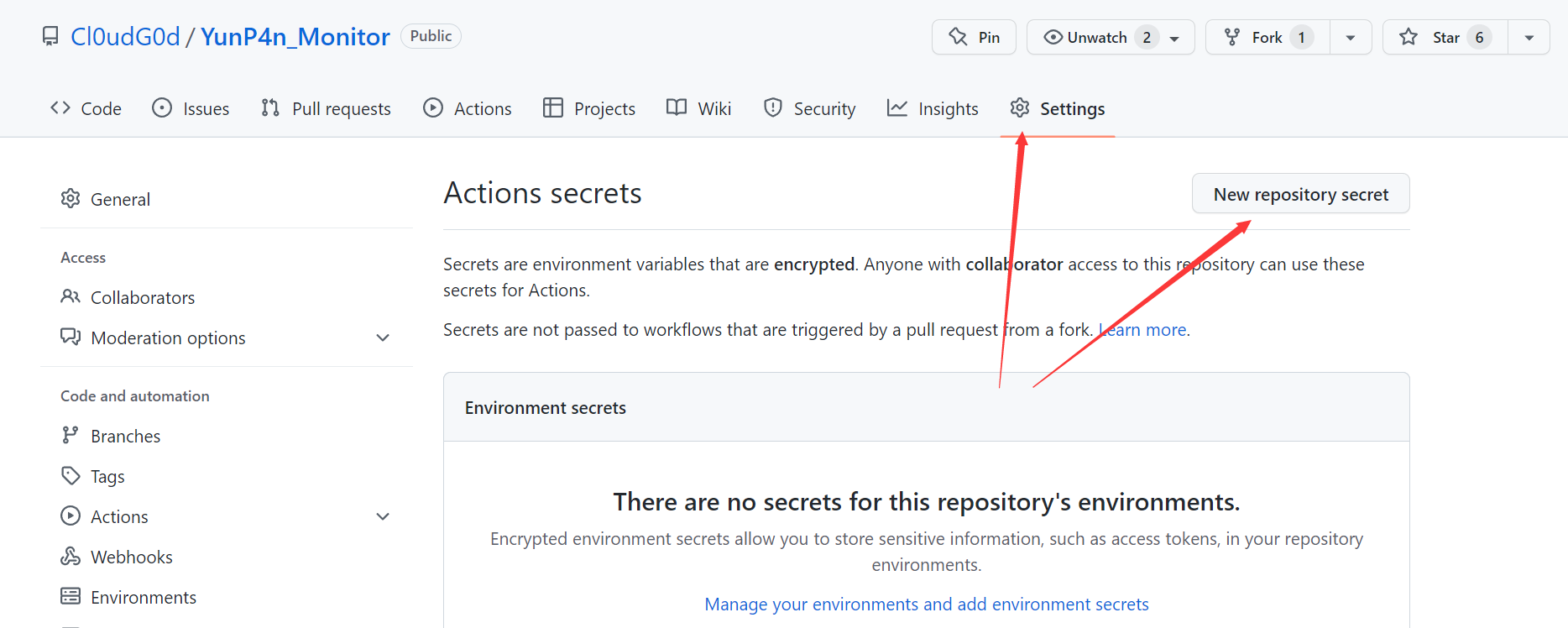
然后新建两个变量
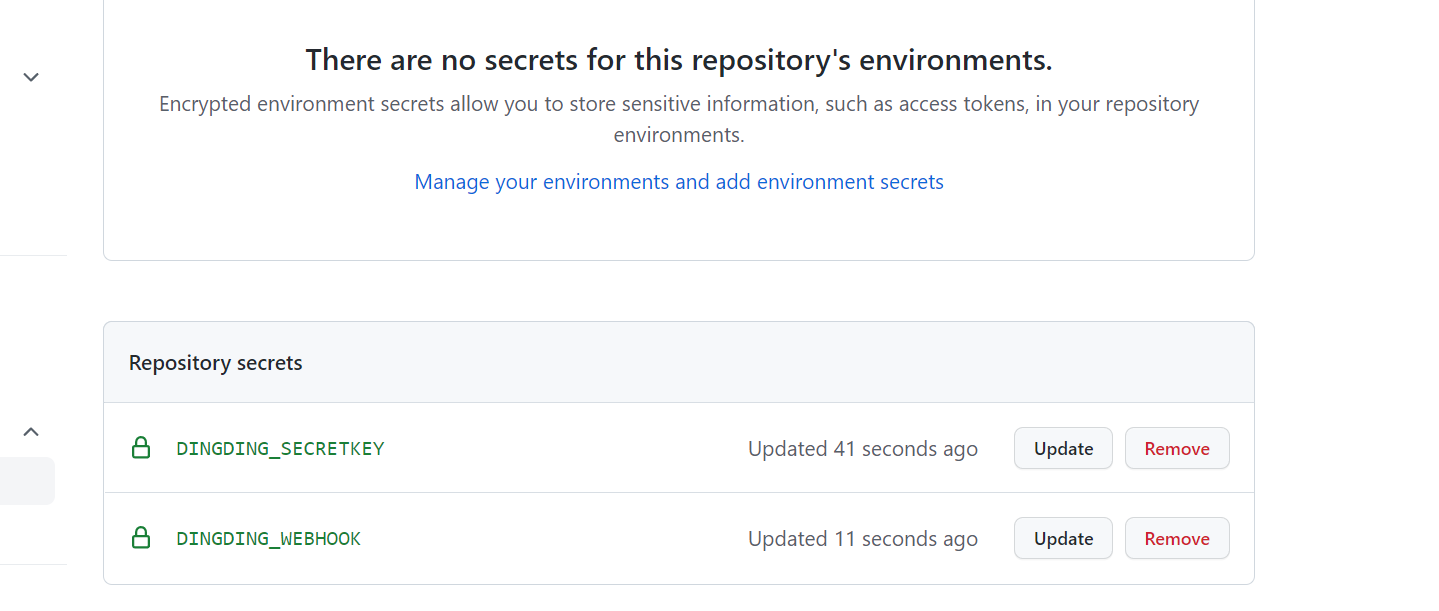
在工作流程中,我们以下述方式引用这两个隐私变量即可
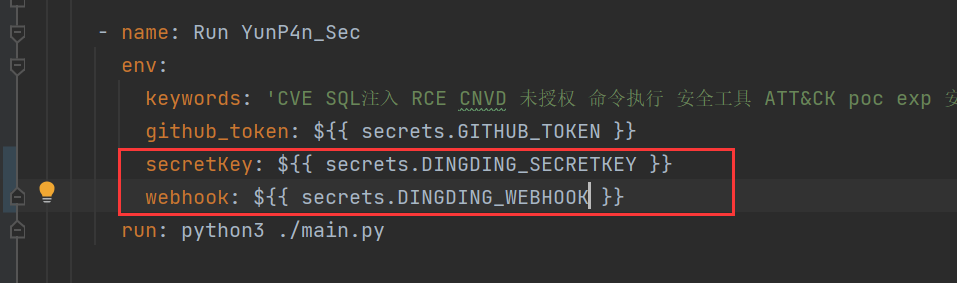
相应的,该仓库的使用方法也需要进行对应改变
以上
END
建了一个微信的安全交流群,欢迎添加我微信备注进群,一起来聊天吹水哇,以及一个会发布安全相关内容的公众号,欢迎关注 😃